Наклеили стекло на телефон и появились разноцветные разводы: Почему на защитном стекле радужные разводы?
Почему на защитном стекле радужные разводы?
Если вы сразу же после поклейки защитного стекла или через определенное время заметили разноцветное радужное пятно или разводы под стеклом и не знаете что это и как дальше быть, значит эта статья именно для вас.
Данное явление в сети часто называют бензиновым пятном, однако пусть вас это е вводит в заблуждение, никакого бензина там нет.
Сегодня магазины продают множество так званных полноэкранных стекол для смартфонов, часто в описании написано 3D, 4D, 5D и т.д. Однако некоторые из таких стекол после поклейки имеют цветное пятно, которое видно под определенным углом (особенно при выключенном экране).
Как же не попасть на такое стекло и что делать если вы уже приобрели такое?
На каких стеклах возникает это пятно и почему?
Данные разводы присутствуют только на определенном типе стекла, при том не всегда. Это не зависит от известности производителя или от стоимости стекла, все зависит от типа стекла и его особенностей.
Такие пятна появляются на полноэкранных стеклах с клеевой основой по краю и они не являются браком. Мало того, вы их скорее всего не сможете заметить до поклейки, так как они наиболее видны на фоне темного экрана. Появляются они скорее всего из-за специального покрытия нанесенного на данное стекло, повышающего отзывчивость сенсора.
Данный тип стекла предполагает наличие минимального воздушного пространства между прозрачной частью стекла и экраном смартфона, клеевая основа нанесена же только под цветной частью стекла. Если вы покупаете данное стекло, то с большой долей вероятности у вас проявится такое пятно.
Мифы о цветных разводах
- Ваше стекло браковано и нужно купить другое или обменять. Это не так, и каждое последующее стекло (такого же типа) с большой долей вероятности поведет себя так же.
- Стекло не правильно наклеено и нужно его переклеить. Появления пятна вообще не зависит от поклейки, а что касается повторной наклейки и рисков связанных с ней вы найдете информацию в статье: Можно ли приклеить защитное стекло повторно?
- Нужно покупать только 3D (4D…) стекло, оно самое надежное.
 К сожалению наличие надписей подобного типа в названии стекла совсем ничего не значит, намного важнее уточнить у продавца где нанесена клеевая основа, только по краю или по всей поверхности стекла.
К сожалению наличие надписей подобного типа в названии стекла совсем ничего не значит, намного важнее уточнить у продавца где нанесена клеевая основа, только по краю или по всей поверхности стекла.
Как избежать цветного пятна при покупке защитного стекла?
Самый надежный вариант – это заказать стекло с клеевой основой по всей поверхности стекла, под такими стеклами не образуется никакого пятна. Однако не на все модели смартфонов производятся такие стекла. Важно, чтобы продавец был честным и знал о своем товаре всю необходимую информацию.
Если вам не удалось найти такого стекла на свою модель, вы можете заказать укороченное, полностью прозрачное стекло или защитную пленку (обычную, полиуретановую, гелевую), это так же избавит вас от проблем с разводами под стеклом.
Если вы уже купили такое стекло у неизвестного продавца и обмен не возможен, не расстраивайтесь, таким стеклом можно успешно пользоваться и оно отлично справляется с защитной функцией, а при включенном экране, цветных разводов не вино.
Для того, чтобы не попадать в такую ситуацию, покупайте аксессуары только в реальных интернет-магазинах с реальным юридическим адресом, которые предоставляют вам гарантийный период и дают возможность обменять товар или вернуть деньги.
Также немаловажно, проконсультироваться в менеджера, который хорошо знает свойства товара и сможет вам порекомендовать подходящий вам вариант.
Широкий выбор защитных стекол и качественную консультацию вы найдете в нашем магазине Floy.com.ua
Комментарии
Рейтинг материала 4.5 из 5, оценок • 1
☆ ☆ ☆ ☆ ☆
Добавить
Как убрать радужные разводы под защитным стеклом
Последнее обновление: 14/10/2022
Часто после установки защитного стекла или спустя некоторое время появляются радужные разводы, именуемые ещё «бензиновое пятно». Из статьи вы узнаете, как убрать радужные разводы, а так же причину появления таких разводов под стеклом.
Содержание
Как убрать разводы под стеклом
В большинстве случаев радужные разводы образуются в местах слабого контакта стекла с экраном. Поэтому достаточно выдавить радужный развод салфеткой за пределы защитного покрытия. Если же убрать радужный развод не получилось, придется снять стекло для очистки покрытия.
Поэтому достаточно выдавить радужный развод салфеткой за пределы защитного покрытия. Если же убрать радужный развод не получилось, придется снять стекло для очистки покрытия.
Инструкция
Соберите инструмент для демонтажа стекла. Понадобятся сухие и влажные салфетки. Подойдет так же спиртовые салфетки из комплекта защитных стекол и чистящее средство для ухода за экраном. Деревянная зубочистка или заточенная спичка, пластиковая карта или присоска. Наклейки Guide Sticker или канцелярский скотч.
Приготовьте место для восстановительных работ. Желательно провести влажную уборку для минимизации содержания пыли в воздухе.
Займите удобное положение.
Руководствуясь инструкцией из статьи «Как снять защитное стекло с телефона» снимите защитное покрытие. Стекло расположите липкой стороной вверх.
Обработайте место с радужными разводами на стекле при помощи моющего средства или спиртовой салфеткой.
Тщательно протрите экран смартфона для удаления грязи и мусора. Остатки влаги соберите сухой салфеткой.
Остатки влаги соберите сухой салфеткой.
Установите защитное стекло обратно на смартфон, руководствуясь инструкцией из статьи «Как приклеить защитное стекло на смартфон». Если на экране имеются трещины или сколы, воспользуйтесь инструкцией из статьи «Как приклеить защитное стекло на разбитый экран».
Почему появляются радужные разводы под стеклом
Обычно появлению радужных разводов способствует недостаточная очистка экрана перед установкой защитного стекла. Например, жирный отпечаток пальца, оставленный из-за плохо обезжиренных рук. Так же разводы появляются из-за жидкости для удаления воздушных прослоек. Чаще при избыточном нанесении средства.
Иногда разводы образуются на деформированных стеклах из-за механического повреждения или заводского брака. Ещё в случае повреждения клейкого основания стекла.
Видео инструкции
Вывод
В статье детально описано, как убрать радужные разводы под защитным стеклом. Обычно достаточно разгладить разводы салфеткой за пределы стекла. При отсутствии результата придется демонтировать стекло для очистки или же полностью заменить защитное покрытие.
Какие у вас имеются вопросы? Оставляйте сообщения в комментариях внизу статьи.
Связанные записи
Как исправить желтые пятна на экране телефона?
— Реклама —
Если вы похожи на меня, вы, вероятно, просыпаетесь с мобильным телефоном и спите с ним. С этим приходят проблемы чрезмерного использования и неправильного использования. Это вызывает желтые пятна на экране телефона.
Эти пятна более распространены, когда мобильный телефон был в нескольких сервисных центрах для ремонта или любой другой работы. Под дисплеем видны желтые пятна. Есть медный компонент, из-за которого при нагреве дисплея появляются спортивные состязания. Медный стержень нагревается из-за высокого напряжения и оставляет на вашем смартфоне восхитительное желтое пятно.
Вы замечаете желтые пятна на экране своего мобильного телефона?
Как выглядит эта неисправность? Последние смартфоны не застрахованы от этой беды. На это жаловались пользователи устройств таких брендов, как Apple, HTC и Samsung. Телефоны, которые использовались в течение двух и более лет, могут стать свидетелями такого дефекта.
Телефоны, которые использовались в течение двух и более лет, могут стать свидетелями такого дефекта.
Желтые пятна на экранах телефонов могут быть на любой поверхности. Именно поэтому рекомендуется внимательно осматривать гаджет при покупке. Вообще эта неисправность видна на белом фоне, вроде, если результаты поиска открыты. Интенсивность дефекта может быть разной — иногда это может выглядеть как небольшое потемнение на дисплее ближе к коричневому оттенку. В других случаях появляются яркие пятна, как будто под стекло пролили масло или клей.
Как решить желтые пятна с экрана мобильного?Давайте посмотрим, как мы можем устранить эти пятна на наших телефонах. Следует отметить, что описанные ниже способы не подходят, если неисправность вызвана механическим повреждением. В таких случаях может помочь только полная замена дисплея. Это легко сделать в любом сервисном центре.
Самопроизвольное обнаружение желтых пятен В этом методе нам потребуется специальная программа (типа Screen Fix Deluxe только для смартфонов). Она запускает скоростное изменение цвета пикселей в нужной области. Иногда это может помочь убрать желтое пятно на экране телефона, но может не решить повторяющийся случай заводской неисправности мобильного дисплея.
Она запускает скоростное изменение цвета пикселей в нужной области. Иногда это может помочь убрать желтое пятно на экране телефона, но может не решить повторяющийся случай заводской неисправности мобильного дисплея.
Если это не помогло, необходимо обратиться в гарантийную службу или сервисный центр.
Желтые пятна из-за перегрева смартфонаЕсли этот дефект вызван высокими температурами, вы можете охладить устройство, чтобы изменить его действие. Для этого нужно выключить прибор и положить его в герметичный пакет. Теперь поместите его в холодильник. Этот способ полезен, но есть один нюанс — для решения этой проблемы необходимо поддерживать температуру в камере не ниже +8 градусов Цельсия.
Производственный брак Любое пятно, возникающее в результате производственного брака, может появиться при сборке дисплея и очень часто выглядит как пятно от попадания влаги. Возможно, производитель выбрал неправильную длину винтов. Из-за этого они упираются в заднюю часть дисплея и это может привести к сжатию пленок между собой.
Из-за этого они упираются в заднюю часть дисплея и это может привести к сжатию пленок между собой.
Это пятно имеет овальную форму и не меняется под разными углами наклона. По такому же принципу образуются пятна от попадания посторонних предметов извне, например, песка.
Иногда после остывания смартфон или планшет перестают принимать свою первоначальную форму и на месте перегрева может образоваться пятно. Чаще всего пятна от перегрева появляются на торцах дисплея и он может отдавать желтым оттенком. Это пятно кажется темнее в середине и светлеет ближе к краям.
Неисправности дисплеяЧасто при падении мобильный телефон ударяется об экран. Это приводит к исчезновению изображения — признак сломанного дисплея. Пятно такого происхождения чаще всего проявляется неправильной формой. От этого единственного места может расходиться множество трещин. Если вы случайно нажмете на нее, размер может увеличиться или измениться форма.
С помощью микросхемы, расположенной на шлейфе, можно управлять передачей изображения на дисплей. Контроллер ломается от механического воздействия, как и от любого сильного падения или удара. Жидкость также может повредить его.
Контроллер ломается от механического воздействия, как и от любого сильного падения или удара. Жидкость также может повредить его.
При повреждении контроллера изображение может вообще исчезнуть. В этой ситуации экран становится полностью белым или черным. Но чаще всего при поломке контроллера могут появляться разноцветные вертикальные полосы. Если нажать на экран, конфигурация полосы изменится.
Также может случиться так, что изображение пропадет только в одном месте на мобильном дисплее. Это пятно будет иметь четкие границы, а остальная часть экрана будет просто отображать обычное изображение.
- Пожалуйста, избегайте следующих вещей, чтобы сохранить ваш мобильный телефон в чистоте и безопасности
- Сильное нагревание от любых внешних источников, таких как плита, огонь, батарея и т. д.
- Это может произойти из-за неисправности батареи или процессора
- Падение мобильного телефона с высоты, превышающей нормальную
- Сильный удар по корпусу мобильного телефона сбоку или непосредственно по дисплею
- Длительное воздействие прямых солнечных лучей, так как это может повлиять непосредственно на экран
- Любое попадание жидкости внутрь мобильного телефона или на его поверхность
Чтобы убрать желтые пятна с экрана телефона, вы можете установить специальное приложение, которое исправит битые пиксели. Вы можете бесплатно загрузить эту программу из магазина.
Вы можете бесплатно загрузить эту программу из магазина.
С помощью этого приложения телефон сразу проверяется на наличие подозрительных пятен на дисплее. Если во время использования гаджета появляется какое-либо пятнышко, то необходимо установить приложение, запустить его, а затем выбрать настройку «Исправить». После этого поставьте телефон на зарядку и ждите утра. Как правило, утром вы можете наблюдать, как исчезают все дефекты экрана.
Есть много способов удалить желтые пятна с дисплея телефона:- Используйте покрытие с охлаждающим раствором
- Приложите кубик льда к макуле
- Замените аккумулятор или смартфон.
- Обновить прошивку телефона.
- Замените текущий модуль дисплея.
- Замена датчика температуры
Вот несколько основных и очень практичных шагов по удалению желтых пятен с экрана мобильного телефона. Мы по-прежнему рекомендуем, чтобы ваш мобильный телефон был безопасным и чистым.
— Реклама —
Как исправить битые пиксели (что такое застрявшие пиксели?)
Тая ИвановаА- А+
Скачать как PDF
Подпишитесь ниже, чтобы скачать статью немедленно
Вы также можете выбрать свои интересы для бесплатного доступа к нашему обучению премиум-класса:
Основы бизнеса
Шпаргалки
Детская фотография
Красочные городские пейзажи
Состав
Творческая фотография
Креативные концепции портрета
Цифровые фотоколлажи
Сказочная портретная фотография
Фотография еды
Интерьерная фотография
Редактирование ландшафта
Пейзажная фотография
Обработка Lightroom
Пресеты Lightroom
Длинная выдержка
Макрофотография
Фотография Млечного Пути
Моя камера и фотография
Органический маркетинг
Домашние животные
Фотография товара
Фотография неба
Социальные сети
Натюрморт
Интервальная съемка
Туристическая фотография
Городская фотография
Фотография дикой природы
Ваша конфиденциальность в безопасности. Я никогда не поделюсь вашей информацией.
Я никогда не поделюсь вашей информацией.Знание того, как исправить битые пиксели, является хорошим навыком. Если вы заметили на своем дисплее необычные пятна, возможно, вы имеете дело с застрявшими или битыми пикселями. К счастью, эти пиксели обычно безвредны и могут быть обнаружены с помощью специальных пиксельных тестов.
Давайте посмотрим, как их обнаружить и избавиться от них.
Как обнаружить и исправить битые пиксели
Замечали ли вы какие-либо черные или фиксированные точки на экране? Что бы вы ни делали, они остаются на месте. Они могут отвлекать и раздражать.
Эти точки либо застряли, либо битые пиксели. Вы должны определить их, чтобы найти подходящее решение.
Битые и застрявшие пиксели могут появляться на всех типах ЖК-экранов. Сюда входят мониторы, телефоны и дисплеи камер. Однако их легче заметить на больших дисплеях.
Не волнуйтесь, в большинстве случаев эти пиксели не являются проблемой.
Если вы используете камеру, внимательно смотрите на ЖК-дисплей во время фотосъемки. Есть ли точки, которые остаются на одном и том же месте независимо от того, как сильно вы перемещаете камеру? Эти пятна являются мертвыми или застрявшими пикселями.
Есть ли точки, которые остаются на одном и том же месте независимо от того, как сильно вы перемещаете камеру? Эти пятна являются мертвыми или застрявшими пикселями.
Вы также можете сделать снимок и увеличить его, чтобы легко найти застрявшие или битые пиксели.
Если вы используете монитор, вы можете легко проверить битые или застрявшие пиксели с помощью нескольких веб-сайтов.
Разница между застрявшими и битыми пикселями
Существует четкая разница между застрявшими и битыми пикселями. Если вы полностью уверены, что пиксели на вашем экране не пыль, вам необходимо их идентифицировать.
Застрявшие пиксели обычно красного, зеленого, синего или желтого цвета. Битые пиксели черные. Независимо от того, насколько сильно изменится ваш экран, эти пиксели останутся фиксированными в одном месте и не изменят свой цвет.
Имейте в виду, что застрявшие пиксели также могут быть черными или очень темными. Вы можете случайно принять их за битые пиксели. Чтобы убедиться, что они не битые, вам нужно использовать тест на битые пиксели. Подробнее об этом позже.
Чтобы убедиться, что они не битые, вам нужно использовать тест на битые пиксели. Подробнее об этом позже.
Застрявшие пиксели удалить гораздо проще, чем битые. Если вы уверены, что на вашем экране есть битый пиксель, вам, вероятно, придется нанять специалиста или заменить дисплей.
Проверка битых и застрявших пикселей с помощью теста битых пикселей ЖК-дисплея или теста плохих пикселей
Вот несколько простых веб-сайтов, которые позволяют проверять битые пиксели, используя сплошные цвета. В основном они делают одно и то же, но один из них может быть более совместим с вашим устройством/браузером, чем другой.
- Проверка битых пикселей ЖК-дисплея
- Плохой тест пикселей
Вы должны быть в полноэкранном режиме. Не забудьте заранее протереть экран, чтобы случайно не принять пылинку за битый пиксель!
Нажмите на каждый цвет. Если вы не замечаете никаких необычных пятен (черного или любого другого цвета) на экране, скорее всего, у вас нет проблемы с битыми или застрявшими пикселями.
Используйте приложения Pixel Checker для обнаружения застрявших или битых пикселей
Вы можете использовать указанные выше веб-сайты для проверки наличия застрявших пикселей на своем телефоне. Однако, если вы хотите что-то более удобное для мобильных устройств, попробуйте это приложение:
- Проверка и исправление битых пикселей
Не трите экран, чтобы избавиться от битых пикселей
Некоторые пользователи рекомендуют протирать битый пиксель тканью, чтобы избавиться от него. Это может сработать временно, но в долгосрочной перспективе это повредит ваш дисплей.
Слишком сильное трение может повредить еще больше пикселей на экране и привести к серьезным проблемам. Если ни одно из решений не помогло, лучший выход – обратиться к специалисту.
Полезные советы по избавлению от застрявших или битых пикселей
Есть несколько способов удалить застрявшие или битые пиксели.
Как упоминалось ранее, битые пиксели обычно невозможно удалить без профессиональной помощи. Однако вам нужно убедиться, что эти битые пиксели не являются тайно застрявшими пикселями или просто частицами пыли.
Однако вам нужно убедиться, что эти битые пиксели не являются тайно застрявшими пикселями или просто частицами пыли.
Перезагрузите устройство
Это очень простой и, казалось бы, очевидный метод. Но это может быть лучшим решением вашей проблемы. Если ваш экран выглядит глючным, возможно, его просто необходимо обновить.
Вы можете обновить страницу, над которой работаете, или перезагрузить устройство. Если проблема не устранена, перейдите к следующим советам.
Аккуратно протрите экран мягкой тканью
Иногда наши глаза могут сыграть с нами злую шутку. То, что кажется угрожающим битым пикселем, на самом деле может быть безобидным дефектом.
Используйте спрей для очистки экрана и ткань, чтобы протереть дисплей. Убедитесь, что вы не нажимаете слишком сильно, иначе вы можете повредить экран. Несколько нежных движений могут решить проблему.
Используйте JScreenFix, чтобы избавиться от застрявших пикселей
Если указанные выше варианты не работают, JScreenFix может быть вашим лучшим решением. Это сайт, который каждый может использовать бесплатно. Вам не нужно загружать какие-либо программы или расширения, чтобы использовать его. Лучше всего то, что он обещает удалить застрявшие пиксели менее чем за 10 минут.
Это сайт, который каждый может использовать бесплатно. Вам не нужно загружать какие-либо программы или расширения, чтобы использовать его. Лучше всего то, что он обещает удалить застрявшие пиксели менее чем за 10 минут.
JScreenFix исправляет застрявшие пиксели. Если вы считаете, что у вас битый пиксель, вы также можете попробовать этот метод. Чтобы это работало эффективно, вам нужно знать, где именно находятся ваши застрявшие пиксели.
При запуске программы вы увидите черный экран с рамкой. Коробка должна быть заполнена крошечными пятнами движущегося зерна.
Ваша задача найти застрявший пиксель и перетащить на него коробку. Оставьте его там на несколько минут. Это должно избавиться от любых необычных пикселей на вашем дисплее.
Часто задаваемые вопросы о битых пикселях
Можно ли исправить битые пиксели?
Если вы уверены, что пиксель битый (а не застрял), то вам необходимо обратиться к специалисту. Есть несколько способов исправить битые пиксели, но большинство из них не работают эффективно.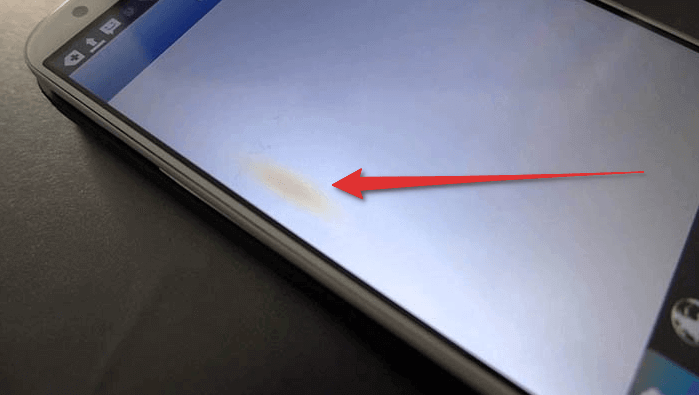
 К сожалению наличие надписей подобного типа в названии стекла совсем ничего не значит, намного важнее уточнить у продавца где нанесена клеевая основа, только по краю или по всей поверхности стекла.
К сожалению наличие надписей подобного типа в названии стекла совсем ничего не значит, намного важнее уточнить у продавца где нанесена клеевая основа, только по краю или по всей поверхности стекла.